Existuje niekoľko typov položiek Outlooku, ktoré možno nebudete chcieť zobraziť v priečinku doručenej pošty, ale stále ich chcete sledovať. Príklad:
-
Prijatie a odmietnutie schôdze
-
Potvrdenia o prečítaní
-
Potvrdenia o doručení
-
Odpovede ankety
Outlook predvolene automaticky spracováva odpovede na schôdze a ankety, takže sa vám tieto e-maily nebudú zobrazovať v priečinku doručenej pošty. Ak ich Outlook nespracuje automaticky alebo chcete automatické spracovanie vypnúť, postupujte podľa nasledujúcich krokov.
-
Vyberte položky Súbor > Možnosti > Pošta.
-
Posuňte sa nadol do časti Sledovanie .
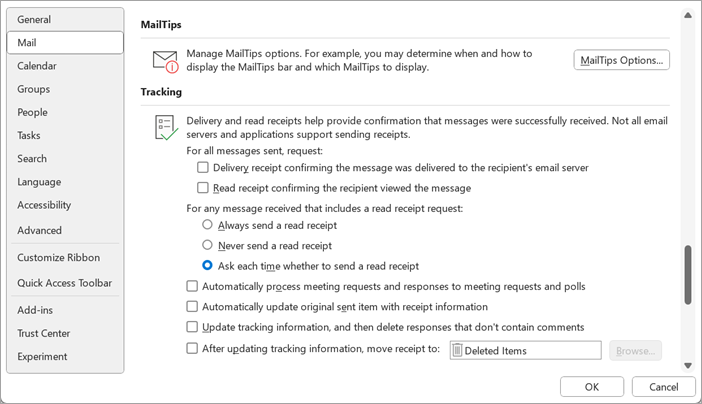
-
V časti Sledovanie aktualizujte nasledujúce možnosti:
-
Skontrolujte potvrdenie o doručení potvrdzujúce, že správa bola doručená do poľa e-mailového servera príjemcu a potvrdenie o prečítaní potvrdzujúce, že príjemca si prezeral polia správ , požiadať o potvrdenie o doručení a potvrdenie o prečítaní pre všetky odosielané správy.
-
-
Môžete si vybrať jedno z troch predvolených správaní, keď vám niekto odošle správu s potvrdením o prečítaní:
-
Vždy odoslať potvrdenie o prečítaní
-
Nikdy neodosielajte potvrdenie o prečítaní
-
Vždy sa spýtať, či sa má odoslať potvrdenie o prečítaní
-
-
Začiarknutím políčka Automaticky spracovávať žiadosti o schôdzu a odpovede na žiadosti o schôdzu a hlasovania zabránite zobrazovaniu všetkých odpovedí na schôdze a ankety v doručenej pošte, pokiaľ účastník neodpovedal komentárom. Všetky ostatné žiadosti sa spracujú automaticky a pôvodná pozvánka na schôdzu sa aktualizuje, aby sa zobrazili informácie o sledovaní.
Ak zrušíte začiarknutie tohto políčka, v priečinku doručenej pošty sa zobrazí správa s odpoveďou každého účastníka. -
Kontrola automatickej aktualizácie pôvodnej odoslanej položky s informáciami o potvrdení bude sledovať všetky potvrdenia o prečítaní a doručení odoslaných položiek a umožní vám zobraziť ich stav otvorením správy odoslanej z priečinka Odoslaná pošta.
-
Začiarknite políčko Aktualizovať informácie o sledovaní a potom odstráňte odpovede, ktoré neobsahujú komentáre , a aktualizujte pôvodnú žiadosť o schôdzu so stavom odpovede a potom odstráňte všetky odpovede, ktoré neobsahujú komentáre.










